在现代社会手机已经成为我们生活中不可或缺的一部分,除了通讯和娱乐功能外,手机还可以帮助我们管理电子邮件。如何在手机上添加电子邮件设置,成为了许多人关注的问题。通过简单的设置,我们可以随时随地收发邮件,提高工作效率和生活便利性。接下来让我们一起来了解手机怎么搞电子邮箱的方法。
如何在手机上添加电子邮件设置
具体步骤:
1.我们首先找到我们手机上的电子邮件。一般在手机桌面都会有一个信封的样式和短信不太一样。这个是最简单的方法。我们想看邮件直接点击它。如下图所示:
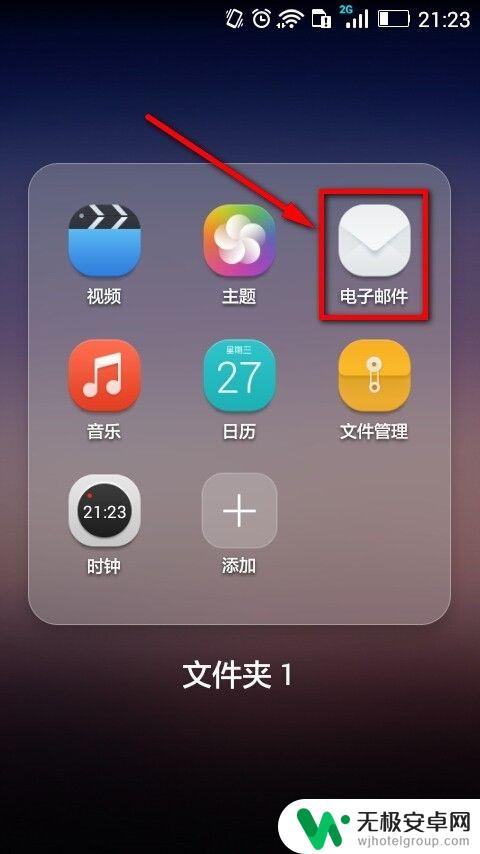
2.当然,还有一种方法。我们找我们手机中的“设置”选项,打开它,点击“全部设置”,点击“账户”下方的“添加账户”之后,我们 就可以看见“电子邮件”的选项了。
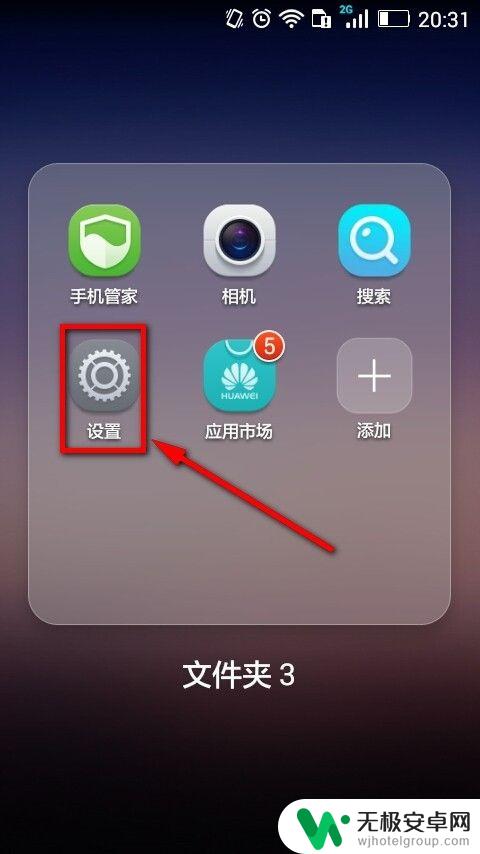
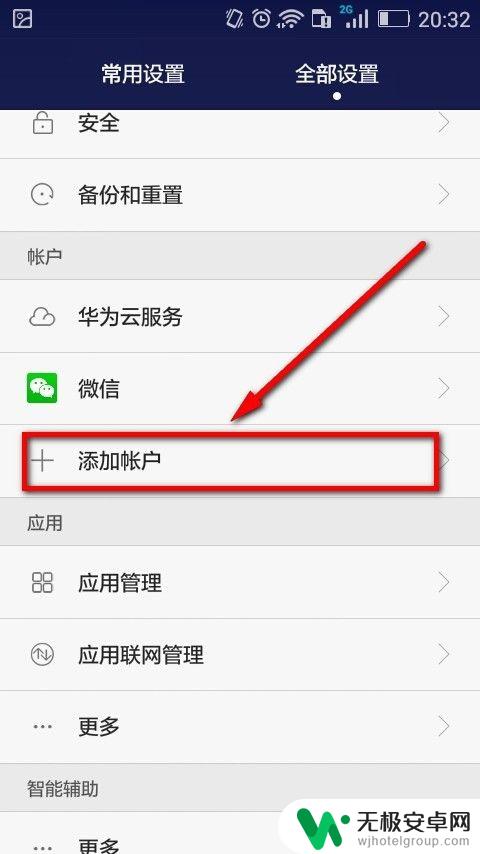
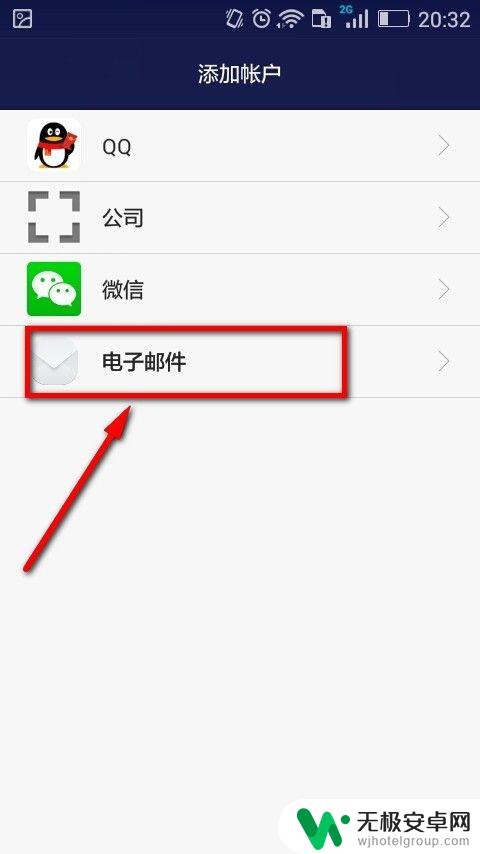
3.我们任意方式点击“电子邮件”,如果以前没有添加过会出现让我们选择我们即将要添加的邮箱类型。我这里以新浪邮箱为例,点击“新浪邮箱”。
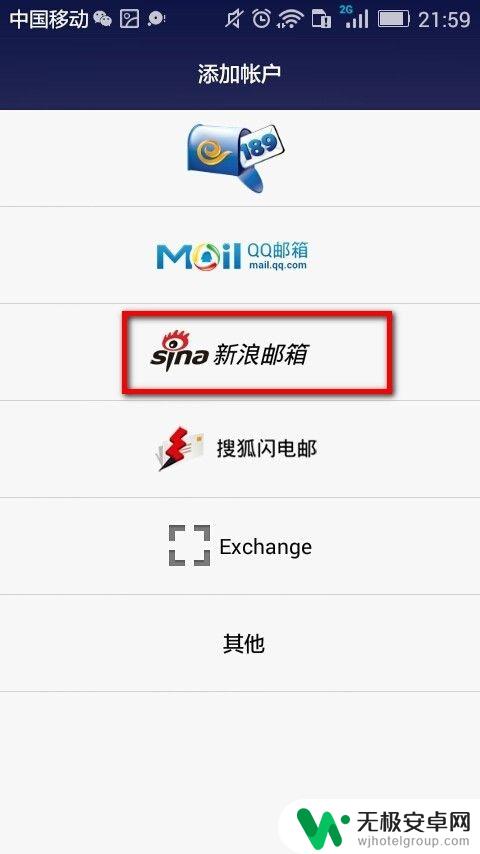
4.我们现在看到有个账户设置的提示:“只需几个步骤,即可完成电子邮件账户设置”。那么现在我们按照提示输入账号和密码,点击“下一步”。如下图所示:
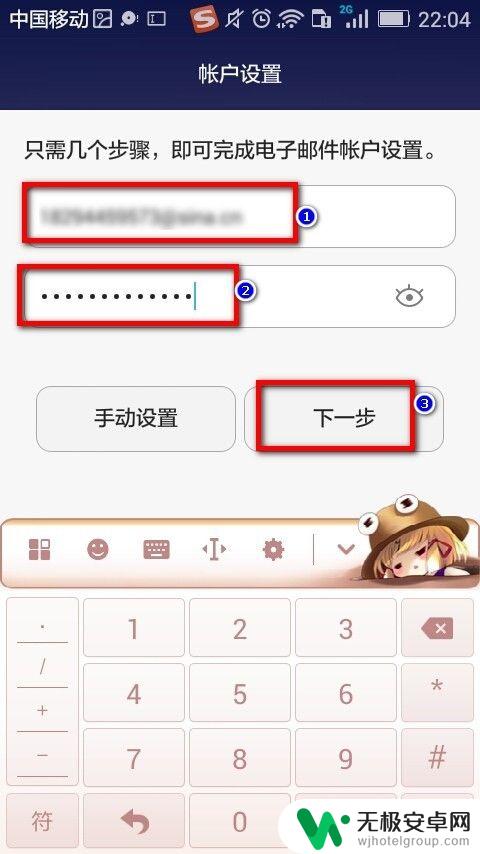
5.这时候突然弹出来一个提示框,提示无法完成。这是因为我们的邮箱没有开通POP3/SMTP的服务功能。那现在怎么办呢?别急,我们现在只需要开通邮箱中的POP3/SMTP这个服务功能即可。现在我们点击“确定”。
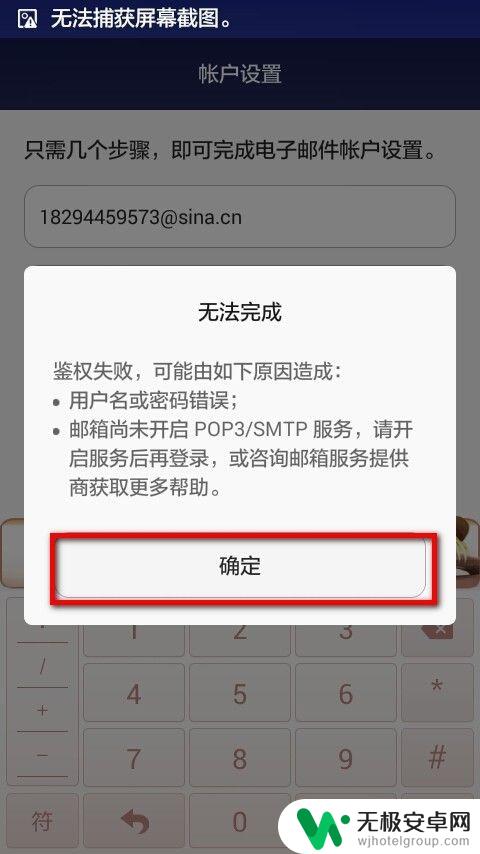
以上就是手机设置电子邮箱的全部内容,如果你遇到了这种问题,可以尝试根据小编提供的方法来解决,希望对大家有所帮助。











